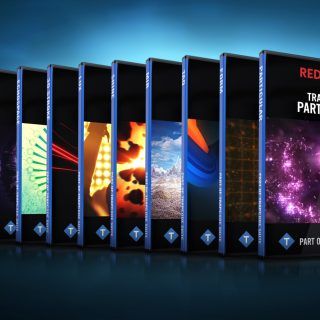AE首选项和快捷键设置
加粗的是我认为很重要的
控制台设置
Ctrl+F12调出控制台,选择Debug Database view,
- FontSize 选择16
- Enable_Theme_Colorizing 勾选,首选项外观就能改变菜单栏颜色。
首选项设置
按快捷键 CTRL+ALT+; 呼出首选项
常规
空间插值为线性 Default Spatial Interpolation To Linear
新建形状图层锚点居中:Center Anchor Point in New Shape Layers
与AE的动态链接将项目文件名与最大编号结合使用 Dynamic Link with After Effects Uses Project File Name with Highest Number
启用主屏幕
显示
在项目面板种禁用缩略图,禁用缩略图会快一点,启用用着舒服。一般情况下启用吧。 Disable Thumbnails In Project Panel:
导入
合成的长度
帧速率30改成25 Sequence Footage
标签
标签颜色,有许多颜色是重复的,所以我改成了不同的颜色了 Labels preferences
空对象:红色
纯色图层:改绿色
文本:改紫色
静止图像:淡紫色
调整图层:橙色
磁盘缓存,
Media & Disk Cache 磁盘缓存文件夹不能是硬盘的根文件夹 第一原则选择比较快的SSD固态硬盘,第二尽量不选择C盘, 最大磁盘缓存大小 数值根据自己电脑来定, 默认的磁盘缓存大小设置为卷总大小的10%.我觉得50GB左右差不多。
外观
MASK颜色改为彩色 Cycle Mask Colors
新建项目
建议设置,可自动保存,设置自定义设置
检查自动保存。Auto-Save preferences 可设置时间,保存位置等
为其他应用程序保留的内存 Memory–RAM reserved for other applications AE用的内存比较多,所以给其他程序保留少点,我是拉到了3GB。
脚本和表达式
允许脚本的使用, Scripting&Expressions ——Allow Scripts To Write Files And Access Network
启用JavaScript调试
表达式字体大小: Scripting&Expressions — Expression Editor — Font Size 我设置为16
重置首选项:要恢复默认首选项设置,请在应用程序启动时按住以下键。
Ctrl+Alt+Shift (Windows)
快捷键设置

- 键盘布局:硬件键盘的表示形式,您可以在其中查看哪些键已分配了快捷键,以及哪些键可用。
- 命令列表:该列表显示可以分配快捷键的所有命令。
- 键修饰键列表:该列表显示与您在键盘布局上选择的键相关联的所有修饰键组合和已分配的快捷键。
颜色编码
灰色:在键盘布局中,带有灰色阴影的键未被分配任何快捷键。
紫色:在键盘布局中,带有紫色阴影的键被分配了应用程序范围的快捷键。
绿色:在键盘布局中,带有绿色阴影的键被分配了面板特定的快捷键。
应用程序快捷键
键盘布局默认显示应用程序范围的快捷键。这些快捷键的工作方式与选择哪个面板无关。“命令”列表显示完整的一组可用命令。当您在键盘布局中为应用程序范围的命令选择键时,该键将用蓝色焦点指示器显示轮廓。“命令”列表显示分配给该键的“应用程序”命令。键修饰键列表检查并显示分配给该键的所有命令和每个可能的修饰键组合的列表。
面板快捷键
您可以从“命令”下拉列表切换到面板特定的视图。键盘布局仅显示带有绿色阴影的键。这些快捷键仅在特定面板处于活动状态时才有效。当您查看一组“面板”快捷键时,仅显示该面板特定的命令。
After Effects 不允许您重新分配以下键:
- A:切换到锚点工具
- AA:显示或隐藏所有图层的材质选项
- E:显示或隐藏所有图层的效果属性
- EE:显示或隐藏所有图层的表达式
- F:切换到遮罩羽化工具
- FF:显示或隐藏所有图层的遮罩羽化属性
- L:显示或隐藏所有图层的音频波形属性
- LL:显示或隐藏所有图层的音频水平属性
- M:显示或隐藏所有图层的遮罩路径属性
- MM:显示或隐藏所有图层的遮罩属性
- P:显示或隐藏所有图层的位置属性
- PP:显示或隐藏所有图层的锚点点属性
- R:显示或隐藏所有图层的旋转属性
- RR:显示或隐藏所有图层的材质选项
- S:显示或隐藏所有图层的缩放属性
- SS:切换到克隆印章工具
- T:显示或隐藏所有图层的不透明度属性
- TT:切换到水平文本工具和垂直文本工具
- U:显示或隐藏所有图层的已修改属性
- UU:显示或隐藏所有图层的已修改和表达式属性
常规
| 结果 | Windows | Mac OS |
|---|---|---|
| 全选 | Ctrl+A | Command+A |
| 全部取消选择 | F2 或 Ctrl+Shift+A | F2 或 Command+Shift+A |
| 重命名选中的图层、合成、文件夹、效果、组或蒙版 | 主键盘上的 Enter | 返回 |
| 打开选中的图层、合成或素材项 | 数字小键盘上的 Enter | 数字小键盘上的 Enter |
| 按堆积顺序向下(向后)或向上(向前)移动选中的图层、蒙版、效果或者渲染项目 | Ctrl+Alt+向下箭头或 Ctrl+Alt+向上箭头 | Command+Option+向下箭头或 Command+Option+向上箭头 |
| 向堆积顺序的底层(向后)或者顶层(向前)移动选中的图层、蒙版、效果或者渲染项目 | Ctrl+Alt+Shift+向下箭头或 Ctrl+Alt+Shift+向上箭头 | Command+Option+Shift+向下箭头或 Command+Option+Shift+向上箭头 |
| 将选择项扩展到“项目”面板、“渲染队列”面板或者“效果控件”面板中的下一个项目 | Shift+向下箭头 | Shift+向下箭头 |
| 将选择项扩展到“项目”面板、“渲染队列”面板或者“效果控件”面板中的上一个项目 | Shift+向上箭头 | Shift+向上箭头 |
| 复制选中的图层、蒙版、效果、文本选择器、动画制作工具、操控网格、形状、渲染项目、输出模块或者合成 | Ctrl+D | Command+D |
| 退出 | Ctrl+Q | Command+Q |
| 撤消 | Ctrl+Z | Command+Z |
| 重做 | Ctrl+Shift+Z | Command+Shift+Z |
| 清理所有内存 | Ctrl+Alt+/(在数字小键盘上) | Command+Option+/(在数字小键盘上) |
| 中断运行脚本 | Esc | Esc |
| 在“信息”面板中显示与当前时间的帧所对应的文件名 | Ctrl+Alt+E | Command+Option+E |
项目
| 结果 | Windows | Mac OS |
|---|---|---|
| 新建项目 | Ctrl+Alt+N | Command+Option+N |
| 打开项目 | Ctrl+O | Command+O |
| 打开最近的项目 | Ctrl+Alt+Shift+P | Command+Option+Shift+P |
| 在“项目”面板中新建文件夹 | Ctrl+Alt+Shift+N | Command+Option+Shift+N |
| 打开“项目设置”对话框 | Ctrl+Alt+Shift+K | Command+Option+Shift+K |
| 在“项目”面板中查找 | Ctrl+F | Command+F |
| 循环切换项目的色位深度 | 按住 Alt 键并单击“项目”面板底部的位深度按钮 | 按住 Option 键并单击“项目”面板底部的位深度按钮 |
| 打开“项目设置”对话框 | 单击“项目”面板底部的位深度按钮 | 单击“项目”面板底部的位深度按钮 |
首选项
| 结果 | Windows | Mac OS |
|---|---|---|
| 打开“首选项”对话框 | Ctrl+Alt+;(分号) | Command+Option+;(分号) |
| 恢复默认的首选项设置 | 启动 After Effects 时按住 Ctrl+Alt+Shift | 启动 After Effects 时按住 Command+Option+Shift |
面板、查看器、工作区和窗口
注意:
(Mac OS) 包括功能键 F9-F12 的快捷键可能会与操作系统使用的快捷键发生冲突。请参阅 Mac OS 帮助以获得重新分配“Dashboard & Expose”快捷键的说明。
| 结果 | Windows | Mac OS |
|---|---|---|
| 打开或关闭“项目”面板 | Ctrl+0 | Command + 0 |
| 打开或关闭“渲染队列”面板 | Ctrl+Alt+0 | Command+Option+0 |
| 打开或关闭“工具”面板 | Ctrl+1 | Command+1 |
| 打开或关闭“信息”面板 | Ctrl+2 | Command+2 |
| 打开或关闭“预览”面板 | Ctrl+3 | Command+3 |
| 打开或关闭“音频”面板 | Ctrl+4 | Command+4 |
| 打开或关闭“效果和预设”面板 | Ctrl+5 | Command+5 |
| 打开或关闭“字符”面板 | Ctrl+6 | Command+6 |
| 打开或关闭“段落”面板 | Ctrl+7 | Command+7 |
| 打开或关闭“绘画”面板 | Ctrl+8 | Command+8 |
| 打开或关闭“画笔”面板 | Ctrl+9 | Command+9 |
| 为选中的图层打开或关闭“效果控件”面板 | F3 或 Ctrl+Shift+T | F3 或 Command+Shift+T |
| 为项目流程图打开“流程图”面板 | Ctrl+F11 | Command+F11 |
| 切换到工作区 | Shift+F10、Shift+F11 或 Shift+F12 | Shift+F10、Shift+F11 或 Shift+F12 |
| 关闭活动浏览器或活动面板(首先关闭内容) | Ctrl+W | Command+W |
| 关闭活动面板或者所有类型的活动浏览器(首先关闭内容)。例如,如果“时间轴”面板处于活动状态,此命令会关闭所有“时间轴”面板。 | Ctrl+Shift+W | Command+Shift+W |
| 拆分包含活动浏览器的帧,并创建一个具有锁定/未锁定两种相反状态的新浏览器 | Ctrl+Alt+Shift+N | Command+Option+Shift+N |
| 最大化或恢复鼠标指针所指的面板 | `(重音记号) | `(重音记号) |
| 调整应用程序窗口或浮动窗口的大小以适应屏幕。(再次按下可调整窗口的大小以便内容填满屏幕。) | Ctrl+\(反斜线) | Command+\(反斜线) |
| 将应用程序窗口或浮动窗口移动至主显示器;调整窗口的大小以适应屏幕。(再次按下可调整窗口的大小以便内容填满屏幕。) | Ctrl+Alt+\(反斜线) | Command+Option+\(反斜线) |
| 对当前合成切换“合成”面板与“时间轴”面板之间的激活状态 | \(反斜线) | \(反斜线) |
| 循环到活动浏览器中的上一个或下一个项目(例如,循环切换打开的合成) | Shift+,(逗号)或 Shift+.(句点) | Shift+,(逗号)或 Shift+.(句点) |
| 循环到活动帧中的上一个或下一个面板(例如,循环切换打开的“时间轴”面板) | Alt+Shift+,(逗号)或 Alt+Shift+.(句点) | Option+Shift+,(逗号)或 Option+Shift+.(句点) |
| 在“合成”面板中激活多视图布局中的某个视图而不影响图层选择 | 用鼠标中键单击 | 用鼠标中键单击 |
激活工具
注意:
您只能在特定情况下激活某些工具。例如,您只能在活动合成包含摄像机图层时激活摄像机工具。
注意:
要使用单字母键盘快捷键立刻激活工具,请按住该键;释放该键可返回先前的活动工具。要激活某工具并使其保持活动状态,请按一下该键然后立即释放。
| 结果 | Windows | Mac OS |
|---|---|---|
| 循环切换工具 | 按住 Alt 键并单击“工具”面板中的工具按钮 | 按住 Option 键并单击“工具”面板中的工具按钮 |
| 激活“选择”工具 按住CTRL是直接选择工具 | V | V |
| 激活“抓手”工具 | H | H |
| 暂时激活“抓手”工具 | 按住空格键或鼠标中键。 | 按住空格键或鼠标中键。 |
| 激活“放大”工具 | Z | Z |
| 激活“缩小”工具 | Alt(当“放大”工具处于活动状态时) | Option(当“放大”工具处于活动状态时) |
| 激活“旋转”工具 | W | W |
| 启动“Roto 笔刷”工具 | Alt+W | Option+W |
| 激活优化边缘工具 | Alt+W | Option+W |
| 激活并且循环切换“摄像机”工具(统一摄像机、轨道摄像机、跟踪 XY 摄像机和跟踪 Z 摄像机) | C | C |
| 激活“向后平移”工具(其实就是快速移动锚点) Alt+拖拽,只移动锚点 | Y | Y |
| 激活并循环切换蒙版和形状工具(矩形、圆角矩形、椭圆、多边形、星形) | Q | Q |
| 激活并循环切换“文字”工具(横排和直排) | Ctrl+T | Command+T |
| 激活并循环切换“钢笔”和“蒙版羽化”工具。(注意:可在“首选项”对话框中关闭此设置。) | G | G |
| 当选中钢笔工具时暂时激活选择工具 | Ctrl | Command |
| 当选中选择工具且指针置于某条路径上时暂时激活钢笔工具(当指针置于一个片段上时激活添加顶点工具;当指针置于顶点上时激活转换顶点工具) | Ctrl+Alt | Command+Option |
| 激活并循环切换画笔、仿制图章和橡皮擦工具 | Ctrl+B | Command+B |
| 激活并循环切换操控工具 | Ctrl+P | Command+P |
| 暂时将选择工具转换为形状复制工具 | Alt(在形状图层中) | Option(在形状图层中) |
| 暂时将选择工具转换为直接选择工具 | Ctrl(在形状图层中) | Command(在形状图层中) |
合成和工作区
| 结果 | Windows | Mac OS |
|---|---|---|
| 新建合成 | Ctrl+N | Command+N |
| 为选中的合成打开“合成设置”对话框 | Ctrl+K | Command+K |
| 将工作区的开始或结束设置为当前时间 | B 或 N | B 或 N |
| 将工作区设置为选中图层的持续时间,或者如果没有选中任何图层,则将工作区设置为合成的持续时间 | Ctrl+Alt+B | Command+Option+B |
| 为活动合成打开合成微型流程图 | Tab | Tab |
| 激活与当前活动合成位于同一合成层次结构(嵌套合成网络)中的最近活动合成 | Shift+Esc | Shift+Esc |
| 将合成修剪到工作区 | Ctrl+Shift+X | Command+Shift+X |
| 基于所选项新建合成(不如直接拖拽更快) | Option+\ |
时间导航
| 结果 | Windows | Mac OS |
|---|---|---|
| 转到特定时间(不如直接在时间上输入快) | Option+Shift+J | |
| 转到工作区的开始或结束 | Shift+Home 或 Shift+End | Shift+Home 或 Shift+End |
| 转到时间标尺中的上一个或下一个可见项目(关键帧、图层标记、工作区开始或结束)(注意:如果在“图层”面板中查看“Roto 笔刷”,则可转至“Roto 笔刷”跨距的开始、结束或基本帧。) | J 或 K | J 或 K |
| 转到合成、图层或素材项的开始 | Home 或 Ctrl+Alt+向左箭头 | Home 或 Command+Option+向左箭头 |
| 转到合成、图层或素材项的结束 | End 或 Ctrl+Alt+向右箭头 | End 或 Command+Option+向右箭头 |
| 前进 1 个帧 | Page Down 或 Ctrl+向右箭头 | Page Down 或 Command+向右箭头 |
| 前进 10 个帧 | Shift+Page Down 或 Ctrl+Shift+向右箭头 | Shift+Page Down 或 Command+Shift+向右箭头 |
| 后退 1 个帧 | Page Up 或 Ctrl+向左箭头 | Page Up 或 Command+向左箭头 |
| 后退 10 个帧 | Shift+Page Up 或 Ctrl+Shift+向左箭头 | Shift+Page Up 或 Command+Shift+向左箭头 |
| 转到图层入点 | I | I |
| 转到图层出点 | O | O |
| 转到上一个入点或出点 | Ctrl+Alt+Shift+向左箭头 | Command+Option+Shift+向左箭头 |
| 转到下一个入点或出点 | Ctrl+Alt+Shift+向右箭头 | Command+Option+Shift+向右箭头 |
| 滚动到“时间轴”面板中的当前时间 | D | D |
预览
| 结果 | Windows | Mac OS |
|---|---|---|
| 开始或停止预览 | 空格键、数字小键盘上的 0、Shift + 数字小键盘上的 0 | 空格键、数字小键盘上的 0、Shift + 数字小键盘上的 0 |
| 重置预览设置以再现 RAM 预览和标准预览行为 | 在“预览”面板中按住 Alt 键并单击“重置” | 在“预览”面板中按住 Option 键并单击“重置” |
| 从当前时间仅预览音频 | 数字小键盘上的 .(小数点)* | 数字小键盘上的 .(小数点)* 或 Control+主键盘上的 .(句点) |
| 在工作区中仅预览音频 | Alt+数字小键盘上的 .(小数点)* | Option+数字小键盘上的 .(小数点)* 或 Control+Option+主键盘上的 .(句点) |
| 手动预览(擦除)视频 | 拖动或按住 Alt 键拖动当前时间指示器,具体取决于“实时更新”设置 | 拖动或按住 Option 键拖动当前时间指示器,具体取决于“实时更新”设置 |
| 手动预览(擦除)音频 | 按住 Ctrl 键拖动当前时间指示器 | 按住 Command 键拖动当前时间指示器 |
| “替代预览”首选项指定的预览帧数(默认为 5) | Alt+数字小键盘上的 0* | Option+数字小键盘上的 0* 或 Control+Option+主键盘上的 0(零) |
| 切换 Mercury Transmit 视频预览 | /(在数字小键盘上) | 数字小键盘上的 / 或主键盘上的 Control+/。 |
| 拍摄快照 | Shift+F5、Shift+F6、Shift+F7 或 Shift+F8 | Shift+F5、Shift+F6、Shift+F7 或 Shift+F8 |
| 在活动浏览器中显示快照 | F5、F6、F7 或 F8 | F5、F6、F7 或 F8 |
| 清理快照 | Ctrl+Shift+F5、Ctrl+Shift+F6、Ctrl+Shift+F7 或 Ctrl+Shift+F8 | Command+Shift+F5、Command+Shift+F6、Command+Shift+F7 或 Command+Shift+F8 |
| 快速预览 > 关闭 | Ctrl+Alt+1 | Command+Option+1 |
| 快速预览 > 自适应分辨率 | Ctrl+Alt+2 | Command+Option+2 |
| 快速预览 > 草稿 | Ctrl+Alt+3 | Command+Option+3 |
| 快速预览 > 快速绘图 | Ctrl+Alt+4 | Command+Option+4 |
| 快速预览 > 线框 | Ctrl+Alt+5 | Command+Option+5 |
注意:
某些快捷键标有星号 (*) 是为了提醒您在使用数字小键盘时确保数字锁定键已打开。
视图
| 结果 | Windows | Mac OS |
|---|---|---|
| 为活动视图打开或关闭显示色彩管理 | Shift+/(在数字小键盘上) | Shift+/(在数字小键盘上) |
| 将红色、绿色、蓝色或 Alpha 通道显示为灰度 | Alt+1、Alt+2、Alt+3、Alt+4 | Option+1、Option+2、Option+3、Option+4 |
| 显示彩色的红色、绿色或蓝色通道 | Alt+Shift+1、Alt+Shift+2、Alt+Shift+3 | Option+Shift+1、Option+Shift+2、Option+Shift+3 |
| 切换显示直接 RGB 颜色 | Alt+Shift+4 | Option+Shift+4 |
| 在“图层”面板中显示 Alpha 边界(透明和不透明区域之间的轮廓) | Alt+5 | Option+5 |
| 在“图层”面板中显示 Alpha 叠加(透明区域的彩色叠加) | Alt+6 | Option+6 |
| 显示优化边缘 X 射线 | Alt+X | Option+X |
| 将合成在面板中居中(直接按中建调整) | 双击“抓手”工具 | 双击“抓手”工具 |
| 在“合成”、“图层”或“素材”面板中放大 | 主键盘上的 .(句点) | 主键盘上的 .(句点) |
| 在“合成”、“图层”或“素材”面板中缩小 | ,(逗号) | ,(逗号) |
| 在“合成”、“图层”或“素材”面板中缩放到 100% | /(在主键盘上) | /(在主键盘上) |
| 缩放以适应“合成”、“图层”或者“素材”面板 | Shift+/(在主键盘上) | Shift+/(在主键盘上) |
| 放大到 100% 以适应“合成”、“图层”或者“素材”面板 | Alt+/(在主键盘上) | Option+/(在主键盘上) |
| 在“合成”面板中将分辨率设为“完全”、“一半”或“自定义” | Ctrl+J、Ctrl+Shift+J、Ctrl+Alt+J | Command+J、Command+Shift+J、Command+Option+J |
| 为活动“合成”面板打开“视图选项”对话框 | Ctrl+Alt+U | Command+Option+U |
| 放大时间(Alt+滚轮) | 主键盘上的 =(等号) | 主键盘上的 =(等号) |
| 缩小时间 (Alt+滚轮) | 主键盘上的 -(连字符) | 主键盘上的 -(连字符) |
| 将“时间轴”面板放大到单帧单元(再次按下可缩小以显示整个合成持续时间。) | ;(分号) | ;(分号) |
| 缩小“时间轴”面板以显示整个合成持续时间(再次按下可重新放大到“时间导航器”指定的持续时间。) | Shift+;(分号) | Shift+;(分号) |
| 防止在查看器面板中渲染预览的图像。 | Caps Lock(大写锁定) | Caps Lock |
| 显示或隐藏安全区域(Alt+点击框) | ‘(撇号) | ‘(撇号) |
| 显示或隐藏网格 | Ctrl+’(撇号) | Command+’(撇号) |
| 显示或隐藏对称网格 | Alt+’(撇号) | Option+’(撇号) |
| 显示或隐藏标尺 | Ctrl+R | Command+R |
| 显示或隐藏参考线 | Ctrl+;(分号) | Command+;(分号) |
| 打开或关闭对齐到网格 | Ctrl+Shift+’(撇号) | Command+Shift+’(撇号) |
| 打开或关闭对齐到参考线 | Ctrl+Shift+;(分号) | Command+Shift+;(分号) |
| 锁定或解锁参考线 | Ctrl+Alt+Shift+;(分号) | Command+Option+Shift+;(分号) |
| 显示或隐藏图层控件(蒙版、运动路径、光照和摄像机线框、效果控制点以及图层手柄)直接点击更快 | Ctrl+Shift+H | Command+Shift+H |
素材
| 结果 | Windows | Mac OS |
|---|---|---|
| 导入一个文件或图像序列 | Ctrl+I | Command+I |
| 导入多个文件或图像序列 | Ctrl+Alt+I | Command+Option+I |
| 在 After Effects“素材”面板中打开影片 | 双击“项目”面板中的素材项 | 双击“项目”面板中的素材项 |
| 将所选项目添加到最近激活的合成中 | Ctrl+/(在主键盘上) | Command+/(在主键盘上) |
| 将选定图层的所选源素材替换为在“项目”面板中选中的素材项 | Ctrl+Alt+/(在主键盘上) | Command+Option+/(在主键盘上) |
| 替换选定图层的源 | 按住 Alt 键并将素材项从“项目”面板拖动到选定图层上 | 按住 Option 键并将素材项从“项目”面板拖动到选定图层上 |
| 删除素材项且没有警告 | Ctrl+Backspace | Command+Delete |
| 为所选素材项打开“解释素材”对话框 | Ctrl+Alt+G | Command+Option+G |
| 记住素材解释 | Ctrl+Alt+C | Command+Option+C |
| 在与所选素材项关联的应用程序中编辑所选素材项(“编辑原稿”) | Ctrl+E( ALT+双击 ) | Command+E |
| 替换所选的素材项 | Ctrl+H | Command+H |
| 重新加载所选的素材项 | Ctrl+Alt+L | Command+Option+L |
| 为所选素材项设置代理 | Ctrl+Alt+P | Command+Option+P |
效果和动画预设
| 结果 | Windows | Mac OS |
|---|---|---|
| 从选定图层中删除所有效果 | Ctrl+Shift+E | Command+Shift+E |
| 将最近应用的效果应用于选定图层 | Ctrl+Alt+Shift+E | Command+Option+Shift+E |
| 将最近应用的动画预设应用于选定图层 | Ctrl+Alt+Shift+F | Command+Option+Shift+F |
图层
注意:
某些操作不会影响消隐图层。
| 结果 | Windows | Mac OS |
|---|---|---|
| 新建纯色图层 | Ctrl+Y | Command+Y |
| 新建空图层 | Ctrl+Alt+Shift+Y | Command+Option+Shift+Y |
| 新建调整图层 | Ctrl+Alt+Y | Command+Option+Y |
| 通过图层编号选择图层 (1-999)(可快速输入两位数字和三位数字) | 数字小键盘上的 0-9* | 数字小键盘上的 0-9* |
| 通过图层编号切换图层的选择 (1-999)(可快速输入两位数字和三位数字) | Shift+数字小键盘上的 0-9* | Shift+数字小键盘上的 0-9* |
| 选择堆积顺序中的下一个图层 | Ctrl+向下箭头 | Command+向下箭头 |
| 选择堆积顺序中的上一个图层 | Ctrl+向上箭头 | Command+向上箭头 |
| 将选择项扩展到堆积顺序中的下一个图层 | Ctrl+Shift+向下箭头 | Command+Shift+向下箭头 |
| 将选择项扩展到堆积顺序中的上一个图层 | Ctrl+Shift+向上箭头 | Command+Shift+向上箭头 |
| 取消选择全部图层 | Ctrl+Shift+A | Command+Shift+A |
| 将最高的选定图层滚动到“时间轴”面板顶部 | X | X |
| 显示或隐藏“父级”列 | Shift+F4 | Shift+F4 |
| 显示或隐藏“图层开关”和“模式”列 | F4 | F4 |
| 设置选定图层的采样方法(最佳/双线性) | Alt+B | Option+B |
| 设置选定图层的采样方法(最佳/双立方) | Alt+Shift+B | Option+Shift+B |
| 关闭所有其他独奏开关 | 按住 Alt 键并单击独奏开关 | 按住 Option 键并单击独奏开关 |
| 为选定图层打开或关闭视频(眼球)开关 | Ctrl+Alt+Shift+V | Command+Option+Shift+V |
| 为选定图层之外的所有视频图层关闭视频开关 | Ctrl+Shift+V | Command+Shift+V |
| 为所选的纯色、光、摄像机、空或调整图层打开设置对话框 | Ctrl+Shift+Y | Command+Shift+Y |
| 在当前时间粘贴图层 | Ctrl+Alt+V | Command+Option+V |
| 拆分选定图层。(如果没有选中任何图层,则拆分所有图层。) | Ctrl+Shift+D | Command+Shift+D |
| 预合成选定图层 | Ctrl+Shift+C | Command+Shift+C |
| 为选定图层打开“效果控件”面板 | Ctrl+Shift+T | Command+Shift+T |
| 在“图层”面板中打开图层(在“合成”面板中为预合成图层打开源合成) | 双击图层 | 双击图层 |
| 在“素材”面板中打开图层的源(在“图层”面板中打开预合成图层) | 按住 Alt 键并双击图层 | 按住 Option 键并双击图层 |
| 按时间反转选定图层 | Ctrl+Alt+R | Command+Option+R |
| 为选定图层启用时间重映射 | Ctrl+Alt+T | Command+Option+T |
| 移动选定图层,使其入点或出点位于当前时间点 | [(左括号)或 ](右括号) | [(左括号)或 ](右括号) |
| 将选定图层的入点或出点修剪到当前时间 | Alt+[(左括号)或 Alt+](右括号) | Option+[(左括号)或 Option+](右括号) |
| 为属性添加或移除表达式 | 按住 Alt 键并单击秒表 | 按住 Option 键并单击秒表 |
| 将某个效果(或多个选定效果)添加到选定图层 | 在“效果和预设”面板中双击效果选择 | 在“效果和预设”面板中双击效果选择 |
| 设置时间拉伸的入点或出点 | Ctrl+Shift+,(逗号)或 Ctrl+Alt+,(逗号) | Command+Shift+,(逗号)或 Command+Option+,(逗号) |
| 移动选定图层,使其入点位于合成的起始点 | Alt+Home | Option+Home |
| 移动选定图层,使其出点位于合成的终点 | Alt+End | Option+End |
| 锁定选定图层 | Ctrl+L | Command+L |
| 解锁所有图层 | Ctrl+Shift+L | Command+Shift+L |
| 将选定图层的品质设为最佳、草图或线框 | Ctrl+U、Ctrl+Shift+U 或 Ctrl+Alt+Shift+U | Command+U、Command+Shift+U、Command+Option+Shift+U |
| 向前或向后循环选定图层的混合模式 | 主键盘上的 Shift+ -(连字符)或主键盘上的 Shift+=(等号) | 主键盘上的 Shift+ -(连字符)或主键盘上的 Shift+=(等号) |
| 在“时间轴”面板中查找 | Ctrl+F | Command+F |
注意:
某些快捷键标有星号 (*) 是为了提醒您在使用数字小键盘时确保数字锁定键已打开。
在“时间轴”面板中显示属性和组
注意:
此表包含双字母快捷键(例如 LL)。要使用这些快捷键,请连续按相应字母。
| 结果 | Windows | Mac OS |
|---|---|---|
| 在“时间轴”面板中查找 | Ctrl+F | Command+F |
| 切换选定图层的展开状态(展开可显示所有属性) | Ctrl+`(重音记号) | Command+`(重音记号) |
| 切换属性组和所有子属性组的展开状态(展开可显示所有属性) | 按住 Ctrl 键并单击属性组名称左侧的三角形 | 按住 Command 键并单击属性组名称左侧的三角形 |
| 仅显示“锚点”属性(对于光和摄像机、目标点) | A | A |
| 仅显示“音频电平”属性 | L | L |
| 仅显示“蒙版羽化”属性 | F | F |
| 仅显示“蒙版路径”属性 | M | M |
| 仅显示“蒙版不透明度”属性 | TT | TT |
| 仅显示“不透明度”属性(对于光、强度) | T | T |
| 仅显示“位置”属性 | P | P |
| 仅显示“旋转”和“方向”属性 | R | R |
| 仅显示“缩放”属性 | S | S |
| 仅显示“时间重映射”属性 | RR | RR |
| 仅显示缺失效果的实例 | FF | FF |
| 仅显示“效果”属性组 | E | E |
| 仅显示蒙版属性组 | MM | MM |
| 仅显示“材质选项”属性组 | AA | AA |
| 仅显示表达式 | EE | EE |
| 显示带关键帧的属性 | U | U |
| 仅显示已修改属性 | UU | UU |
| 仅显示绘画笔触、Roto 笔刷笔触和操控点 | PP | PP |
| 仅显示音频波形 | LL | LL |
| 仅显示所选的属性和组 | SS | SS |
| 隐藏属性或组 | 按住 Alt+Shift 并单击属性或组名 | 按住 Option+Shift 并单击属性或组名 |
| 向显示的属性或组集中添加或从中移除属性或组 | Shift+属性或组快捷键 | Shift+属性或组快捷键 |
| 在当前时间添加或移除关键帧 | Alt+Shift+属性快捷键 | Option+属性快捷键 |
在“效果控件”面板中显示属性
| 结果 | Windows | Mac OS |
|---|---|---|
| 切换选定效果的展开状态(展开可显示所有属性) | Ctrl+`(重音记号) | Command+`(重音记号) |
| 切换属性组和所有子属性组的展开状态(展开可显示所有属性) | 按住 Ctrl 键并单击属性组名称左侧的三角形 | 按住 Command 键并单击属性组名称左侧的三角形 |
修改图层属性
| 结果 | Windows | Mac OS |
|---|---|---|
| 按 默认增量修改属性值 | 拖动属性值 | 拖动属性值 |
| 按 10 倍默认增量修改属性值 | 按住 Shift 键并拖动属性值 | 按住 Shift 键并拖动属性值 |
| 按 1/10 默认增量修改属性值 | 按住 Ctrl 键并拖动属性值 | 按住 Command 键并拖动属性值 |
| 为选定图层打开“自动方向”对话框 | Ctrl+Alt+O | Command+Alt+O |
| 为选定图层打开“不透明度”对话框 | Ctrl+Shift+O | Command+Shift+O |
| 为选定图层打开“旋转”对话框 | Ctrl+Shift+R | Command+Shift+R |
| 为选定图层打开“位置”对话框 | Ctrl+Shift+P | Command+Shift+P |
| 在视图中将选定的图层居中(修改“位置”属性可将选定图层的锚点置于当前视图的中心) | Ctrl+Home | Command+Home |
| 使锚点位于可见内容的中心 | Ctrl+Alt+Home | Command+Option+Home |
| 以当前放大率将选定图层移动 1 个像素(“位置”) | 箭头键 | 箭头键 |
| 以当前放大率将选定图层移动 10 个像素(“位置”) | Shift+箭头键 | Shift+箭头键 |
| 将选定图层向前或向后移动 1 个帧 | Alt+Page Up 或 Alt+Page Down | Option+Page Up 或 Option+Page Down |
| 将选定图层向前或向后移动 10 个帧 | Alt+Shift+Page Up 或 Alt+Shift+Page Down | Option+Shift+Page Up 或 Option+Shift+Page Down |
| 将选定图层的旋转角度(Z 轴旋转)增大或减小 1° | 数字小键盘上的 +(加号)或 -(减号) | 数字小键盘上的 +(加号)或 -(减号) |
| 将选定图层的旋转角度(Z 轴旋转)增大或减小 10° | Shift+数字小键盘上的 +(加号)或 Shift+数字小键盘上的 -(减号) | Shift+数字小键盘上的 +(加号)或 Shift+数字小键盘上的 -(减号) |
| 将选定图层的不透明度(或者光图层的强度)增大或减小 1% | Ctrl+Alt+数字小键盘上的 +(加号)或 Ctrl+Alt+数字小键盘上的 -(减号) | Control+Option+数字小键盘上的 +(加号)或 Control+Option+数字小键盘上的 -(减号) |
| 将选定图层的不透明度(或者光图层的强度)增大或减小 10% | Ctrl+Alt+Shift+数字小键盘上的 +(加号)或 Ctrl+Alt+Shift+数字小键盘上的 -(减号) | Control+Option+Shift+数字小键盘上的 +(加号)或 Control+Option+Shift+数字小键盘上的 -(减号) |
| 将选定图层的比例增大 1% | Ctrl+数字小键盘上的 +(加号)或 Alt+数字小键盘上的 +(加号) | Command+数字小键盘上的 +(加号)或 Option+数字小键盘上的 +(加号) |
| 将选定图层的比例减小 1% | Ctrl+数字小键盘上的 -(减号)或 Alt+数字小键盘上的 -(减号) | Command+数字小键盘上的 -(减号)或 Option+数字小键盘上的 -(减号) |
| 将选定图层的比例增大 10% | Ctrl+Shift+数字小键盘上的 +(加号)或 Alt+Shift+数字小键盘上的 +(加号) | Command+Shift+数字小键盘上的 +(加号)或 Option+Shift+数字小键盘上的 +(加号) |
| 将选定图层的比例减小 10% | Ctrl+Shift+数字小键盘上的 -(减号)或 Alt+Shift+数字小键盘上的 -(减号) | Command+Shift+数字小键盘上的 -(减号)或 Option+Shift+数字小键盘上的 -(减号) |
| 以 45° 增量修改旋转角度或方向 | 按住 Shift 键并使用旋转工具拖动 | 按住 Shift 键并使用旋转工具拖动 |
| 修改比例,受素材帧的长宽比约束 | 按住 Shift 键并使用选择工具拖动图层手柄 | 按住 Shift 键并使用选择工具拖动图层手柄 |
| 将旋转角度重置为 0° | 双击旋转工具 | 双击旋转工具 |
| 将比例重置为 100% | 双击选择工具 | 双击选择工具 |
| 缩放并重新定位选定图层以适应合成 | Ctrl+Alt+F | Command+Option+F |
| 缩放并重新定位选定图层以适应合成宽度,保留每个图层的图像长宽比 | Ctrl+Alt+Shift+H | Command+Option+Shift+H |
| 缩放并重新定位选定图层以适应合成高度,保留每个图层的图像长宽比 | Ctrl+Alt+Shift+G | Command+Option+Shift+G |
3D 图层
注意:
(Mac OS) 包括功能键 F9-F12 的快捷键可能会与操作系统使用的快捷键发生冲突。请参阅 Mac OS 帮助以获得重新分配“Dashboard & Expose”快捷键的说明。
| 结果 | Windows | Mac OS |
|---|---|---|
| 切换到 3D 视图 1(默认为正视图) | F10 | F10 |
| 切换到 3D 视图 1(默认为自定义视图 2) | F11 | F11 |
| 切换到 3D 视图 3(默认为活动摄像机) | F12 | F12 |
| 返回至上一个视图 | Esc | Esc |
| 新建光源 | Ctrl+Alt+Shift+L | Command+Option+Shift+L |
| 新建摄像机 | Ctrl+Alt+Shift+C | Command+Option+Shift+C |
| 移动摄像机及其目标点以查看所选 3D 图层 | Ctrl+Alt+Shift+\ | Command+Option+Shift+\ |
| 选择摄像机工具后,移动摄像机及其目标点以查看所选 3D 图层 | F | F |
| 选择摄像机工具后,移动摄像机及其目标点以查看所有 3D 图层 | Ctrl+Shift+F | Command+Shift+F |
| 为所选 3D 图层打开或关闭“投影”属性 | Alt+Shift+C | Option+Shift+C |
关键帧和图表编辑器
注意:
(Mac OS) 包括功能键 F9-F12 的快捷键可能会与操作系统使用的快捷键发生冲突。请参阅 Mac OS 帮助以获得重新分配“Dashboard & Expose”快捷键的说明。
| 结果 | Windows | Mac OS |
|---|---|---|
| 在图表编辑器和图层条模式之间切换 | Shift+F3 | Shift+F3 |
| 对属性选择所有关键帧 | 单击属性名称 | 单击属性名称 |
| 选择全部可见的关键帧和属性 | Ctrl+Alt+A | Command+Option+A |
| 取消选择全部关键帧、属性和属性组 | Shift+F2 或 Ctrl+Alt+Shift+A | Shift+F2 或 Command+Option+Shift+A |
| 将关键帧向前或向后移动 1 个帧 | Alt+向右箭头或 Alt+向左箭头 | Option+向右箭头或 Option+向左箭头 |
| 将关键帧向前或向后移动 10 个帧 | Alt+Shift+向右箭头或 Alt+Shift+向左箭头 | Option+Shift+向右箭头或 Option+Shift+向左箭头 |
| 对所选关键帧设置插值(图层条模式) | Ctrl+Alt+K | Command+Option+K |
| 将关键帧插值方法设置为定格或自动贝塞尔曲线 | Ctrl+Alt+H(单机关键帧) | Command+Option+H |
| 将关键帧插值方法设置为线性或自动贝塞尔曲线 | 在图层条模式下按住 Ctrl 键并单击 | 在图层条模式下按住 Command 键并单击 |
| 将关键帧插值方法设置为线性或定格 | 在图层条模式下按住 Ctrl+Alt 并单击 | 在图层条模式下按住 Command+Option 并单击 |
| 缓动选定的关键帧 | F9 | F9 |
| 缓入选定的关键帧 | Shift+F9 | Shift+F9 |
| 缓出选定的关键帧 | Ctrl + Shift + F9 | Command + Shift + F9 |
| 设置选定关键帧的速率 | Ctrl+Shift+K | Command+Shift+K |
| 在当前时间添加或移除关键帧。 | Alt+Shift+属性快捷键 | Option+属性快捷键 |
- ALT+最后一个关键帧 缩放所有关键帧
- 在效果控制面板对效果按住Alt+点击添加关键帧。
文本
| 结果 | Windows | Mac OS |
|---|---|---|
| 新建文本图层( Ctrl+T ) | Ctrl+Alt+Shift+T | Command+Option+Shift+T |
| 将所选的横排文本左对齐、居中或右对齐 | Ctrl+Shift+L、Ctrl+Shift+C 或 Ctrl+Shift+R | Command+Shift+L、Command+Shift+C 或 Command+Shift+R |
| 将所选的直排文本顶部对齐、居中或底部对齐 | Ctrl+Shift+L、Ctrl+Shift+C 或 Ctrl+Shift+R | Command+Shift+L、Command+Shift+C 或 Command+Shift+R |
| 将所选的横排文本向右扩展或向左缩进一个字符 | Shift+向右箭头或 Shift+向左箭头 | Shift+向右箭头或 Shift+向左箭头 |
| 将所选的横排文本向右扩展或向左缩进一个单词 | Ctrl+Shift+向右箭头或 Ctrl+Shift+向左箭头 | Command+Shift+向右箭头或 Command+Shift+向左箭头 |
| 将所选的横排文本向上扩展或向下缩进一行 | Shift+向上箭头或 Shift+向下箭头 | Shift+向上箭头或 Shift+向下箭头 |
| 将所选的直排文本向右扩展或向左缩进一行 | Shift+向右箭头或 Shift+向左箭头 | Shift+向右箭头或 Shift+向左箭头 |
| 将所选的直排文本向上扩展或向下缩进一个单词 | Ctrl+Shift+向上箭头或 Ctrl+Shift+向下箭头 | Command+Shift+向上箭头或 Command+Shift+向下箭头 |
| 将所选的直排文本向上扩展或向下缩进一个字符 | Shift+向上箭头或 Shift+向下箭头 | Shift+向上箭头或 Shift+向下箭头 |
| 选中插入点与行首或行尾之间的文本 | Shift+Home 或 Shift+End | Shift+Home 或 Shift+End |
| 将插入点移动到行首或行尾 | Home 或 End | Home 或 End |
| 选中图层上的所有文本 | 双击文本图层 | 双击文本图层 |
| 选中插入点与文本帧的开头或结尾之间的文本 | Ctrl+Shift+Home 或 Ctrl+Shift+End | Command+Shift+Home 或 Command+Shift+End |
| 选择从插入点到鼠标单击位置的文本 | 按住 Shift 键并单击 | 按住 Shift 键并单击 |
| 在横排文本中,将插入点向左或向右移动一个字符;向上或向下移动一行;向左或向右移动一个单词;或者向上或向下移动一个段落 | 向左箭头或向右箭头;向上箭头或向下箭头;Ctrl+向左箭头或 Ctrl+向右箭头;或者 Ctrl+向上箭头或 Ctrl+向下箭头 | 向左箭头或向右箭头;向上箭头或向下箭头;Command+向左箭头或 Command+向右箭头;或者 Command+向上箭头或 Command+向下箭头 |
| 在直排文本中,将插入点向上或向下移动一个字符;向左或向右移动一行;向上或向下移动一个单词;或者向左或向右移动一个段落 | 向上箭头或向下箭头;向左箭头或向右箭头;Ctrl+向上箭头或 Ctrl+向下箭头;或者 Ctrl+向左箭头或 Ctrl+向右箭头 | 向上箭头或向下箭头;向左箭头或向右箭头;Command+向上箭头或 Command+向下箭头;或者 Command+向左箭头或 Command+向右箭头 |
| 选择单词、行、段落或整个文本帧 | 使用文字工具双击、三击、四击或者五击 | 使用文字工具双击、三击、四击或者五击 |
| 为所选文本打开或关闭全部大写字母 | Ctrl+Shift+K | Command+Shift+K |
| 为所选文本打开或关闭小型大写字母 | Ctrl+Alt+Shift+K | Command+Option+Shift+K |
| 为所选文本打开或关闭上标 | Ctrl+Shift+=(等号) | Command+Shift+=(等号) |
| 为所选文本打开或关闭下标 | Ctrl+Alt+Shift+=(等号) | Command+Option+Shift+=(等号) |
| 为所选文本将水平缩放设为 100% | Ctrl+Shift+X | Command+Shift+X |
| 为所选文本将垂直缩放设为 100% | Ctrl+Alt+Shift+X | Command+Option+Shift+X |
| 所选文本的自动行距 | Ctrl+Alt+Shift+A | Command+Option+Shift+A |
| 为所选文本将字符间距重置为 0 | Ctrl+Shift+Q | Command+Shift+Control+Q |
| 对齐段落;左对齐最后一行 | Ctrl+Shift+J | Command+Shift+J |
| 对齐段落;右对齐最后一行 | Ctrl+Alt+Shift+J | Command+Option+Shift+J |
| 对齐段落;强制对齐最后一行 | Ctrl+Shift+F | Command+Shift+F |
| 将所选文本的字体大小减小或增大 2 个单位 | Ctrl+Shift+,(逗号)或 Ctrl+Shift+.(句点) | Command+Shift+,(逗号)或 Command+Shift+.(句点) |
| 将所选文本的字体大小减小或增大 10 个单位 | Ctrl+Alt+Shift+,(逗号)或 Ctrl+Alt+Shift+.(句点) | Command+Option+Shift+,(逗号)或 Command+Option+Shift+.(句点) |
| 将行距增大或减小 2 个单位 | Alt+向下箭头或 Alt+向上箭头 | Option+向下箭头或 Option+向上箭头 |
| 将行距增大或减小 10 个单位 | Ctrl+Alt+向下箭头或 Ctrl+Alt+向上箭头 | Command+Option+向下箭头或 Command+Option+向上箭头 |
| 将基线偏移减小或增大 2 个单位 | Alt+Shift+向下箭头或 Alt+Shift+向上箭头 | Option+Shift+向下箭头或 Option+Shift+向上箭头 |
| 将基线偏移减小或增大 10 个单位 | Ctrl+Alt+Shift+向下箭头或 Ctrl+Alt+Shift+向上箭头 | Command+Option+Shift+向下箭头或 Command+Option+Shift+向上箭头 |
| 将字偶间距或字符间距减小或增大 20 个单位 (20/1000 ems) | Alt+向左箭头或 Alt+向右箭头 | Option+向左箭头或 Option+向右箭头 |
| 将字偶间距或字符间距减小或增大 100 个单位 (100/1000 ems) | Ctrl+Alt+向左箭头或 Ctrl+Alt+向右箭头 | Command+Option+向左箭头或 Command+Option+向右箭头 |
| 切换段落书写器 | Ctrl+Alt+Shift+T | Command+Option+Shift+T |
蒙版
| 结果 | Windows | Mac OS |
|---|---|---|
| 新建蒙版 | Ctrl+Shift+N | Command+Shift+N |
| 选中蒙版中的所有点 | 按住 Alt 键并单击蒙版 | 按住 Option 键并单击蒙版 |
| 选择下一个或上一个蒙版 | Alt+`(重音记号)或 Alt+Shift+`(重音记号) | Option+`(重音记号)或 Option+Shift+`(重音记号) |
| 进入自由变换蒙版编辑模式 | 使用选择工具双击蒙版或者在“时间轴”面板中选择蒙版并按 Ctrl+T | 使用选择工具双击蒙版或者在“时间轴”面板中选择蒙版并按 Command+T |
| 退出自由变换蒙版编辑模式 | Esc(双击也可以) | Esc |
| 以自由变换模式缩放中心点周围 | 按住 Ctrl 键并拖动 | 按住 Command 键并拖动 |
| 以当前放大率将所选路径点移动 1 个像素 | 箭头键 | 箭头键 |
| 以当前放大率将所选路径点移动 10 个像素 | Shift+箭头键 | Shift+箭头键 |
| 在平滑和边角点之间切换 | 按住 Ctrl+Alt 并单击顶点 | 按住 Command+Option 并单击顶点 |
| 重绘贝塞尔曲线手柄 | 按住 Ctrl+Alt 并拖动顶点 | 按住 Command+Option 并拖动顶点 |
| 反转所选的蒙版 | Ctrl+Shift+I | Command+Shift+I |
| 为所选的蒙版打开“蒙版羽化”对话框 | Ctrl+Shift+F | Command+Shift+F |
| 为所选的蒙版打开“蒙版形状”对话框 | Ctrl+Shift+M | Command+Shift+M |
| 相减模式 | S | S |
| 变暗模式 | D | D |
| 差值模式 | F | F |
| 相加模式 | A | S |
| 交集模式 | I | I |
| 无 | N | N |
绘画工具
| 结果 | Windows | Mac OS |
|---|---|---|
| 交换绘图背景颜色和前景颜色 | X | X |
| 将绘图前景颜色设置为黑色并将背景颜色设置为白色 | D | D |
| 将前景颜色设置为当前任何绘画工具指针下的颜色 | 按住 Alt 键并单击 | 按住 Option 键并单击 |
| 将前景颜色设置为任何绘画工具指针下的 4 像素 x 4 像素区域的平均颜色 | 按住 Ctrl+Alt 并单击 | 按住 Command+Option 并单击 |
| 为绘画工具设置画笔大小 | 按住 Ctrl 键并拖动 | 按住 Command 键并拖动 |
| 为绘画工具设置画笔硬度 | 按住 Ctrl 键并拖动,然后释放 Ctrl 键同时拖动 | 按住 Command 键并拖动,然后释放 Command 键同时拖动 |
| 将当前的绘画笔触与上一个笔触相连接 | 按住 Shift 同时开始描边 | 按住 Shift 同时开始描边 |
| 将起始采样点设置为当前仿制图章工具指针下的点 | 按住 Alt 键并单击 | 按住 Option 键并单击 |
| 使用“仅最后描边”选项随时激活橡皮擦工具 | Ctrl+Shift | Command+Shift |
| 显示和移动叠加(更改已对齐仿制图章工具的偏移值或更改未对齐仿制图章工具的源位置值) | 按住 Alt+Shift 并拖动仿制图章工具 | 按住 Option+Shift 并拖动仿制图章工具 |
| 激活特定的仿制图章工具预设 | 主键盘上的 3、4、5、6 或 7 | 主键盘上的 3、4、5、6 或 7 |
| 在“绘画”面板中复制仿制图章工具预设 | 按住 Alt 键并单击预设的按钮 | 按住 Option 键并单击预设的按钮 |
| 设置绘画工具的不透明度 | 数字小键盘上的数字(例如,9=90%,1=10%)* | 数字小键盘上的数字(例如,9=90%,1=10%)* |
| 将绘画工具的不透明度设为 100% | 数字小键盘上的 .(小数点)* | 数字小键盘上的 .(小数点)* |
| 设置绘画工具的流 | Shift+数字小键盘上的一个数字(例如,9=90%,1=10%)* | Shift+数字小键盘上的一个数字(例如,9=90%,1=10%)* |
| 将绘画工具的流设置为 100% | Shift+数字小键盘上的 .(小数点)* | Shift+数字小键盘上的 .(小数点)* |
| 向前或向后移动为笔触持续时间指定的帧数 | Ctrl+Page Up 或 Ctrl+Page Down(或主键盘上的 1 或 2) | Command+Page Up 或 Command+Page Down(或主键盘上的 1 或 2) |
注意:
某些快捷键标有星号 (*) 是为了提醒您在使用数字小键盘时确保数字锁定键已打开。
形状图层
| 结果 | Windows | Mac OS |
|---|---|---|
| 对所选形状进行分组 | Ctrl+G | Command+G |
| 对所选形状取消分组 | Ctrl+Shift+G | Command+Shift+G |
| 进入自由变换路径编辑模式 | 在“时间轴”面板中选择“路径”属性并按 Ctrl+T | 在“时间轴”面板中选择“路径”属性并按 Command+T |
| 增大星形内圆度 | 当拖动以创建形状时按住 Page Up | 当拖动以创建形状时按住 Page Up |
| 减小星形内圆度 | 当拖动以创建形状时按住 Page Down | 当拖动以创建形状时按住 Page Down |
| 增加星形或多边形的点数;增大圆角矩形的圆度 | 当拖动以创建形状时按住向上箭头 | 当拖动以创建形状时按住向上箭头 |
| 减少星形或多边形的点数;减小圆角矩形的圆度 | 当拖动以创建形状时按住向下箭头 | 当拖动以创建形状时按住向下箭头 |
| 在创建期间重新定位形状 | 当拖动以创建形状时按住空格键 | 当拖动以创建形状时按住空格键 |
| 将圆角矩形圆度设置为 0(锐角);减小多边形和星形外圆度 | 当拖动以创建形状时按住向左箭头 | 当拖动以创建形状时按住向左箭头 |
| 将圆角矩形圆度设为最大值;增大多边形和星形外圆度 | 当拖动以创建形状时按住向右箭头 | 当拖动以创建形状时按住向右箭头 |
| 将矩形约束为正方形;将椭圆约束为圆;将多边形和星形约束为零旋转 | 当拖动以创建形状时按住 Shift 键 | 当拖动以创建形状时按住 Shift 键 |
| 更改星形的外径 | 当拖动以创建形状时按住 Ctrl 键 | 当拖动以创建形状时按住 Command 键 |
标记
| 结果 | Windows | Mac OS |
|---|---|---|
| 在当前时间设置标记(在 预览和仅音频预览期间生效) | 数字小键盘上的 *(乘号) | 数字小键盘上的 *(乘号)或 Control+主键盘上的 8 |
| 在当前时间设置标记并打开标记对话框 | Alt+数字小键盘上的 *(乘号) | Option+数字小键盘上的 *(乘号)或 Control+Option+主键盘上的 8 |
| 在当前时间设置合成标记并为其编号 (0-9) | Shift+主键盘上的 0-9 | Shift+主键盘上的 0-9 |
| 转到合成标记 (0-9) | 主键盘上的 0-9 | 主键盘上的 0-9 |
| 在“信息”面板中显示两个图层标记或关键帧之间的持续时间 | 按住 Alt 键并单击标记或关键帧 | 按住 Option 键并单击标记或关键帧 |
| 移除标记 | 按住 Ctrl 键并单击标记 | 按住 Command 键并单击标记 |
运动跟踪
| 结果 | Windows | Mac OS |
|---|---|---|
| 以当前放大率将功能区域、搜索区域和附加点移动 1 个像素 | 箭头键 | 箭头键 |
| 以当前放大率将功能区域、搜索区域和附加点移动 10 个像素 | Shift+箭头键 | Shift+箭头键 |
| 以当前放大率将功能区域和搜索区域移动 1 个像素 | Alt+箭头键 | Option+箭头键 |
| 以当前放大率将功能区域和搜索区域移动 10 个像素 | Alt+Shift+箭头键 | Option+Shift+箭头键 |
保存、导出和渲染
| 结果 | Windows | Mac OS |
|---|---|---|
| 保存项目 | Ctrl+S | Command+S |
| 递增和保存项目(当你用别人电脑时候要选择这个而不是 Ctrl+S ) | Ctrl+Alt+Shift+S | Command+Option+Shift+S |
| 另存为 | Ctrl+Shift+S | Command+Shift+S |
| 将活动合成或所选项目添加到渲染队列 | Ctrl+Shift+/(在主键盘上) | Command+Shift+/(在主键盘上) |
| 将当前帧添加到渲染队列 | Ctrl+Alt+S | Command+Option+S |
| 复制渲染项目,并使其输出文件名与原始文件名相同 | Ctrl+Shift+D | Command+Shift+D |
| 将合成添加到 Adobe Media Encoder 编码队列 | Ctrl+Alt+M | Cmd+Option+M |
注意:
在 Mac OS 上,和操作系统交互的一些键盘命令会与和 After Effects 交互的键盘命令发生冲突。在“常规”首选项中选择“使用系统快捷键”,可以在发生冲突的某些情况下,无视 After Effects 键盘命令而响应 Mac OS 键盘命令。
我整理的其他快捷技巧
- ALT+滚轮 缩放时间轴 +- 效果一样
- SHIFT+滚轮 拖动时间轴
- Alt+点击缩放旁边的链接,将非等比例变成等比例缩放
- 按两下S就将图层合起来了
- Shift常用来对齐,加选减选
- 比如:拖动父子关联器同时按住Shift,对齐父子图层
- Alt+/工具栏 切换工具,只要是下边有小三角的基本都可以用
本站仅供资源信息交流学习,不保证资源的可用及完整性,有任何问题请联系站长
加入终身VIP:全站资源免费+售后答疑服务 了解一下,网站的发展方向以终身VIP为主
你可以填一下网站发展的问卷调查:https://www.wenjuan.com/s/auY7vaL/ 以便我更好帮助你
转载文章请注明出处
果味酱CG小屋 » AE首选项和快捷键设置